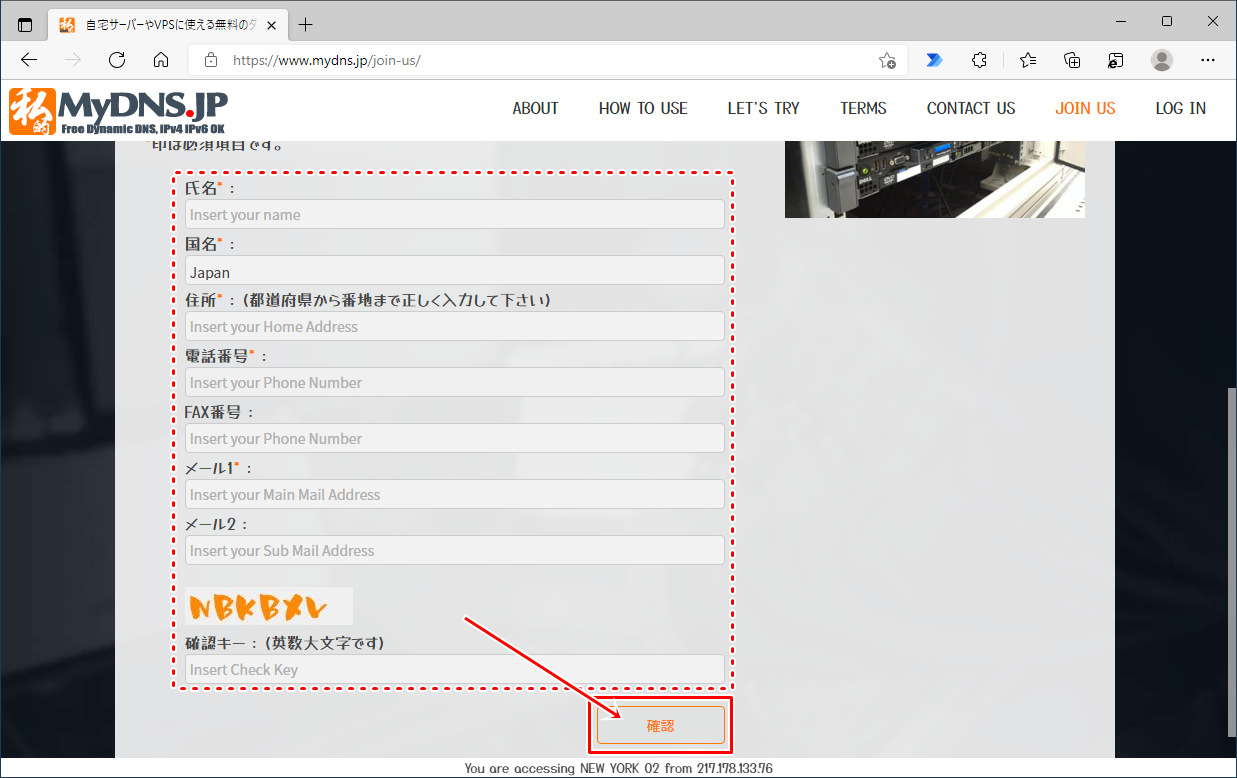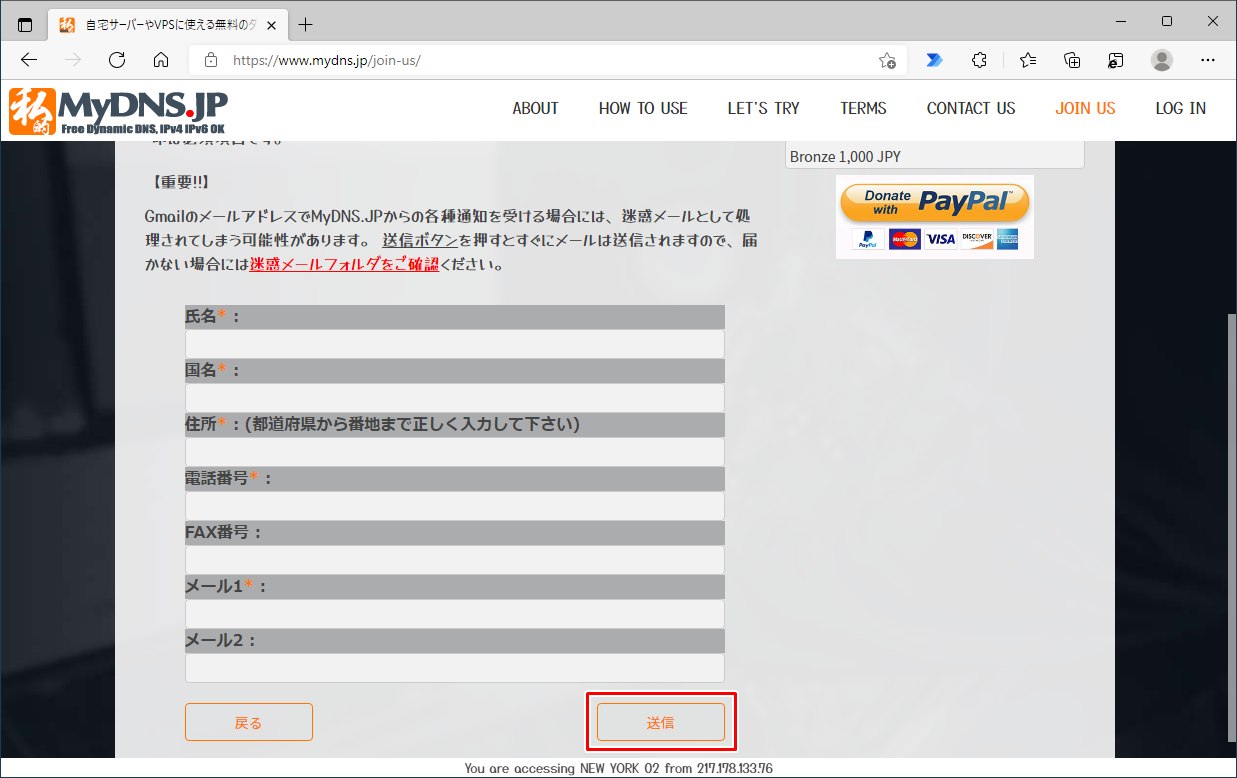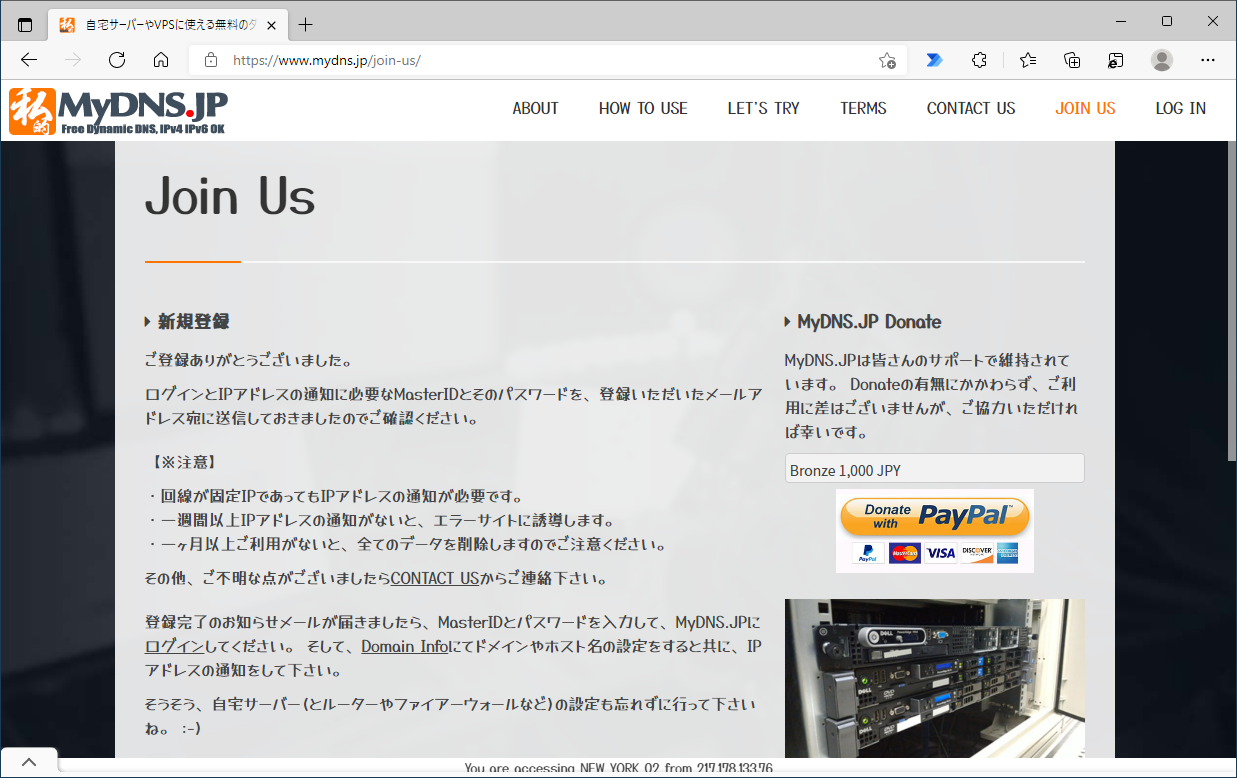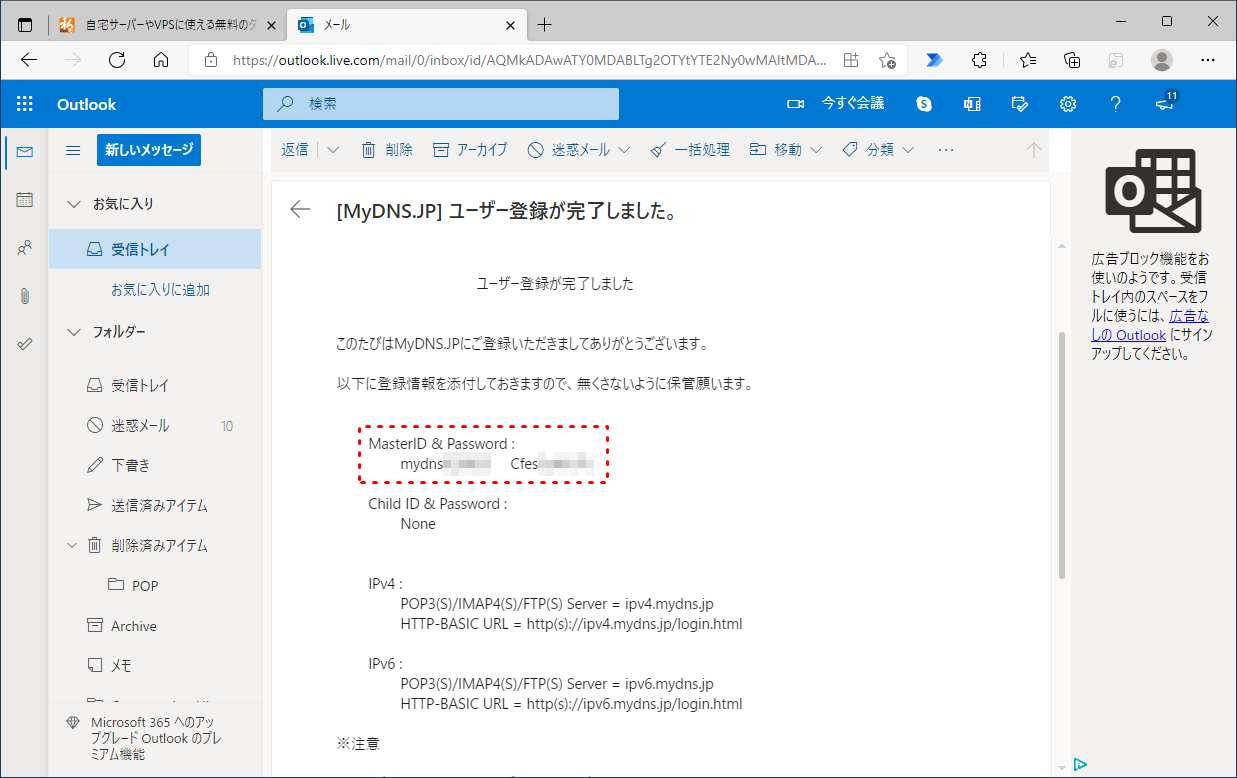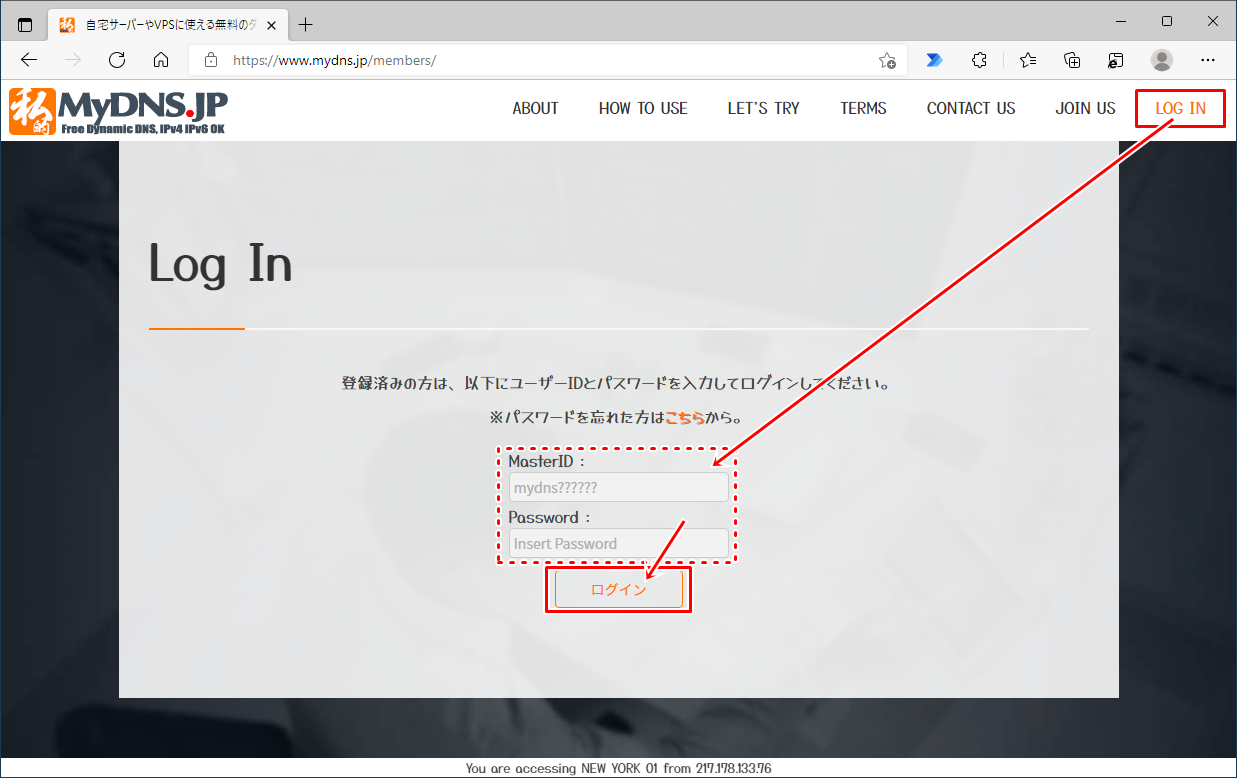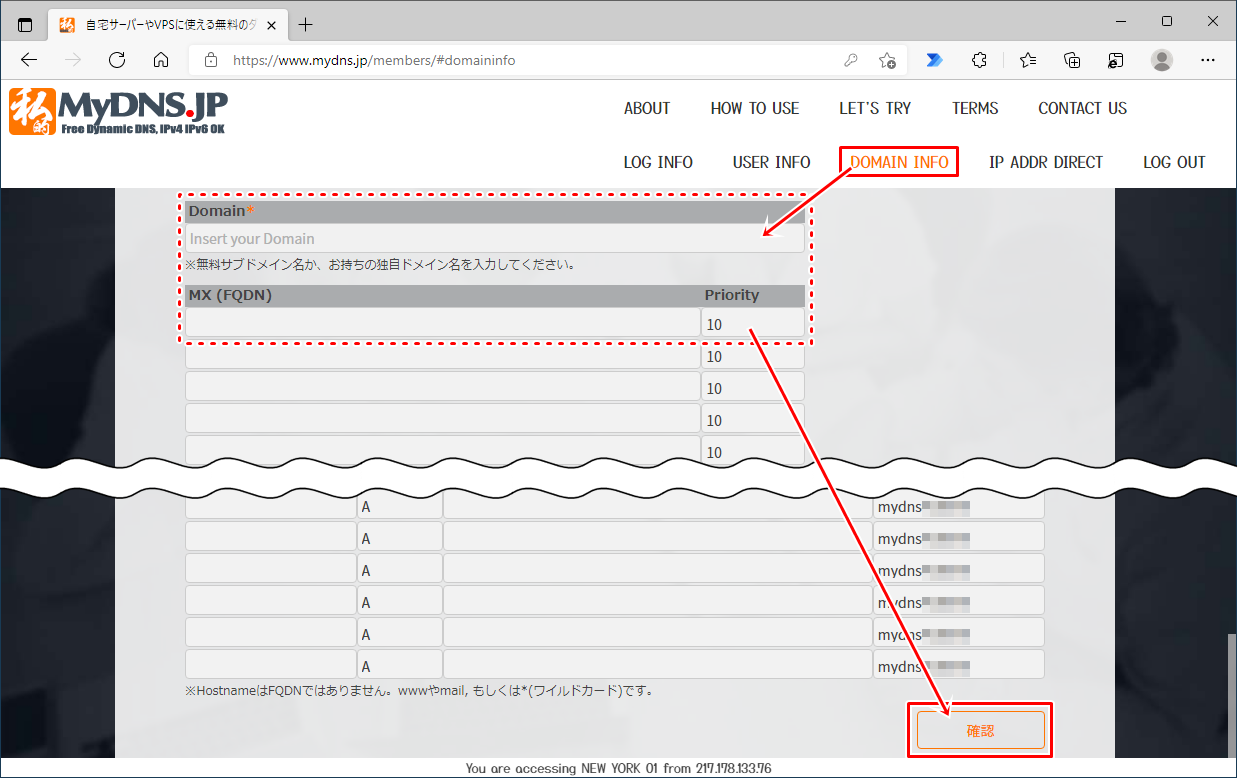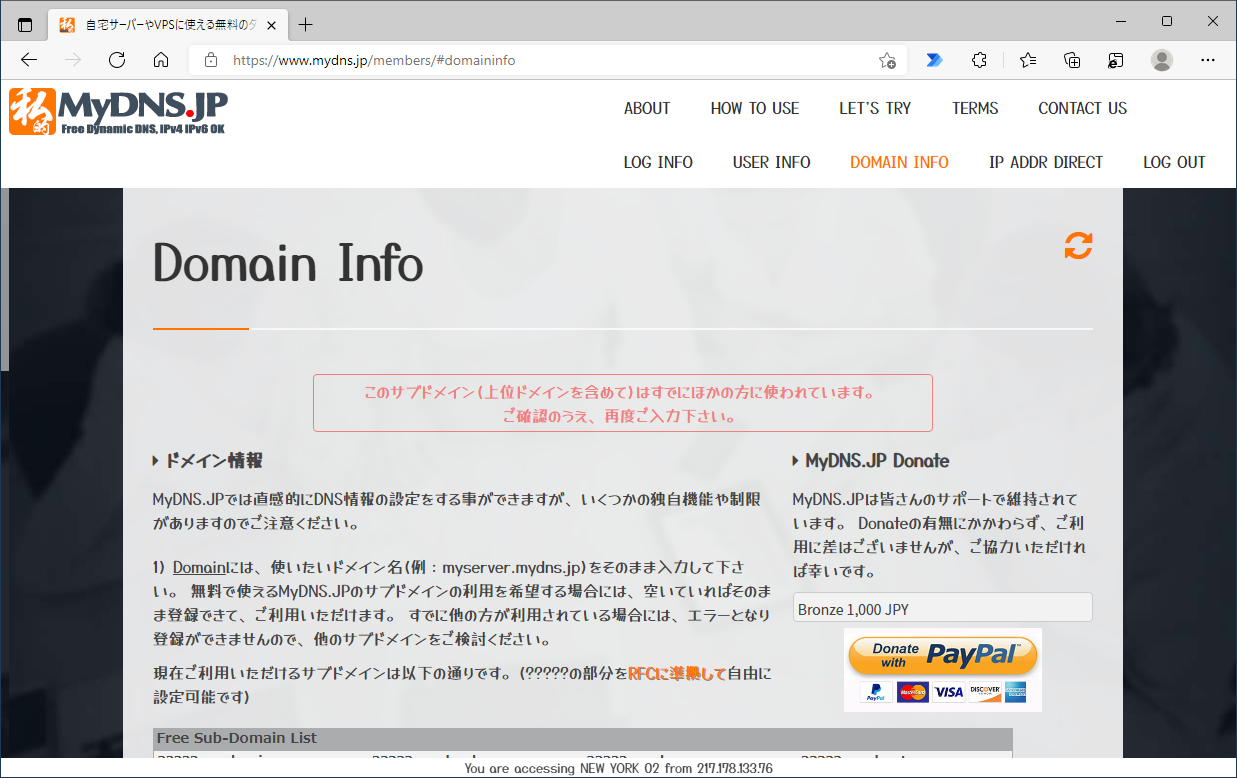ダイナミックDNSを使おう!(MyDNS編)
ここでは、MyDNSでのドメイン取得方法について掲載しています。
※CentOS 5のサポートは2017年3月をもって終了していますが、旧コンテンツとしてこちらのページは残しておきます。
ドメインの取得
MyDNSは日本語完全対応のサービスで、IPv4だけでなくIPv6にも対応しています。
※今回はIPv4のみ対応
MyDNSのドメインを取得するため、ブラウザでMyDNSへアクセスしましょう。
さて、ドメインは取得できましたが、IPが変化するたびにいちいちサイトにログインしてIPを更新して…なんてのは非常に面倒です。
そこで、IPアドレスが変わったら自動で更新してくれるようにしたいと思います。
DDClientを利用する
IPアドレスが変わったとき、自動で更新してくれるスクリプトです。DynDNSの更新に使っていて、結構便利なので、PC総合研究所様で公開されていた記事を参考にMyDNS対応版を作りました。こちらを使って説明します。
[root@co5 ~]# wget http://www.mhserv.info/files/ddclient-3.8.1.tar.gz
ddclient-3.8.1.tar. 100%[===================>] 49.81K --.-KB/s in 0.003s 2024-01-12 14:05:30 (16.4 MB/s) - ‘ddclient-3.8.1.tar.gz’ saved [51007/51007]
[root@co5 ~]# tar zxvf ddclient-3.8.1.tar.gz
[root@co5 ~]# cd ddclient-3.8.1/
[root@co5 ddclient-3.8.1]# cp ddclient /usr/sbin/ddclient
[root@co5 ddclient-3.8.1]# cp sample-etc_rc.d_init.d_ddclient /etc/rc.d/init.d/ddclient
[root@co5 ddclient-3.8.1]# mkdir /etc/ddclient/
[root@co5 ddclient-3.8.1]# cp sample-etc_ddclient.conf /etc/ddclient/ddclient.conf
[root@co5 ddclient-3.8.1]# mkdir /var/cache/ddclient
[root@co5 ddclient-3.8.1]# cd
[root@co5 ~]# rm -rf ddclient*
DDClientの設定
インストールが完了したら、更新用の設定をします。
[root@co5 ~]# vi /etc/ddclient/ddclient.conf
ssl=yes
↓
ssl=no
#use=web, web=checkip.dyndns.org/, web-skip='IP Address'
↓
use=web, web=checkip.dyndns.org/, web-skip='IP Address'
更に、最後尾の設定を環境に合わせて書き換えます。
##
## MyDNS IPv4 (www.mydns.jp)
##
# protocol=mydns
# server=ipv4.mydns.jp
# login=my-mydns.jp-login
# password=my-mydns.jp-password
# myhost.mydns.jp
↓
protocol=mydns
server=ipv4.mydns.jp
login=取得したID
password=パスワード
取得したドメイン名(mhserv.mydns.jpなど)
DDClientの起動
設定ができたら、いよいよddclientの起動です。
[root@co5 ~]# /etc/init.d/ddclient start
Reloading systemd: [ OK ] Starting ddclient (via systemctl): [ OK ]
あとは再起動後も自動実行されるよう設定します。
[root@co5 ~]# chkconfig --add ddclient
以上で、ドメインの取得、自動更新の設定が終わりました。
参考にしたサイト様
今回新しく登場したコマンド
[広告]
トップページ
CentOS 5
○準備
○仮想化準備(VMware)
○仮想化準備(Hyper-V)
○仮想化準備(Proxmox)
○基本操作
○導入
○セキュリティ対策
○Dynamic DNS
○NTPサーバ
○データベース
○WEBサーバ
○FTPサーバ
○メールサーバ
○DNSサーバ
○ファイルサーバ
○その他

![[詳しく見る]をクリック](/images/ddns/mydns_101.png)
![[JOIN US]を入力](/images/ddns/mydns_102.png)